 在线
在线客服

 在线
在线
 电话
电话咨询
400-700-1020

 购买
购买
 返回
返回顶部
连接数据库资源管理器到数据库的过程是两个步骤。首先,给您的数据库配置数据库资源管理器的驱动程序,然后打开一个数据库连接。驱动程序配置是您要使用的每个数据库的一次性配置任务。在本教程中,你将学习到:
持续时间:15分钟
没有MyEclipse?立即下载
本教程使用Oracle数据库为例。所有其他的JDBC驱动程序创建连接的过程都类似。了解JDBC更多详情请访问Sun网站。
1. 选择Window>Open Perspective>MyEclipse Database Explorer。当您第一次打开视角来看时,左边显示的数据库浏览器视图仅包含预配置的MyEclipse的Derby驱动程序。
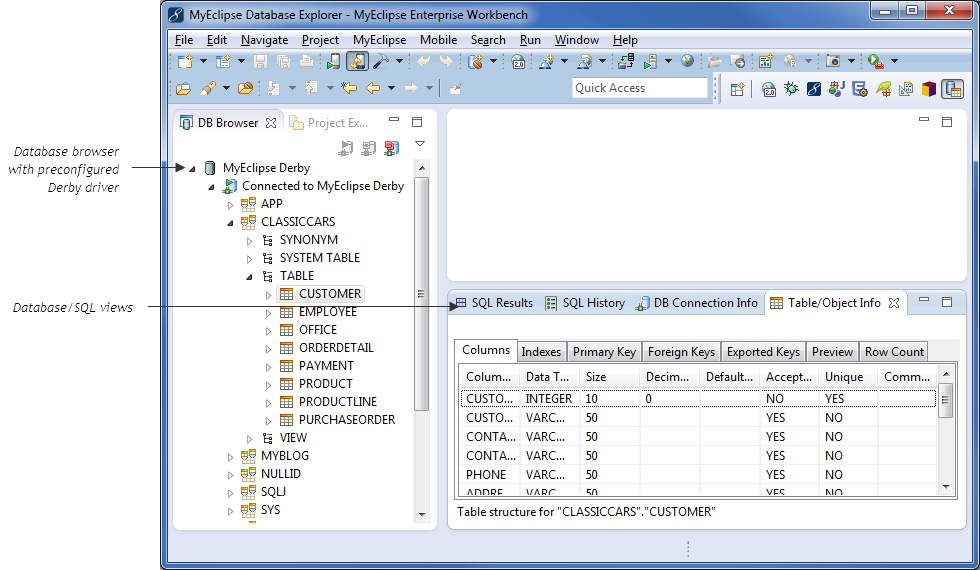
您需要为每个单独到数据库的连接创建一个新的驱动程序。
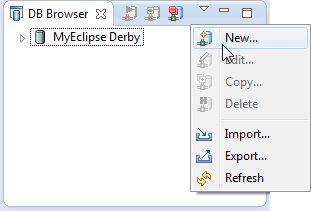
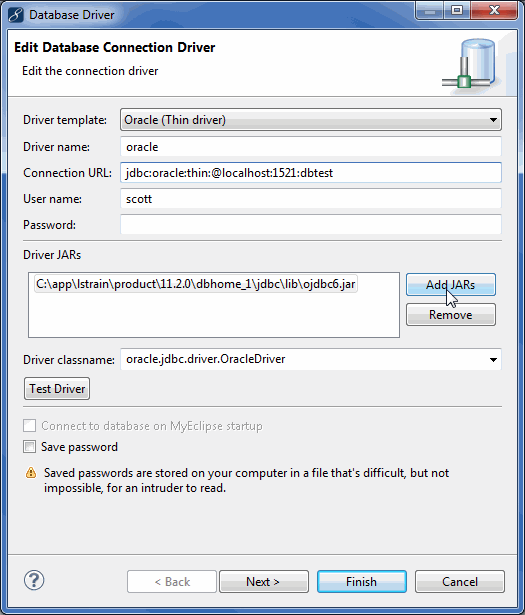
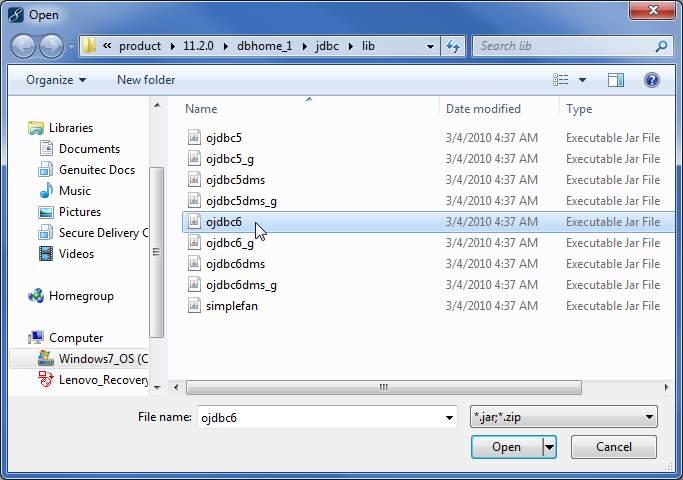
| 领域 | 需要的说明 |
|---|---|
| 驱动程序名称 | Yes 将显示数据库浏览器视图的描述性名称。 |
| URL | Yes 数据库连接字符串。每个数据库都有自己的URL结构,例如:jdbc:oracle:thin:// |
| 用户名 | No 创建数据库连接时的登录名。 |
| 密码 | No 创建数据库连接时的密码。 |
| JARs驱动程序 | Yes 将在此列表中用户管理的JARs添加到驱动程序管理器的类路径中。如果数据库的驱动程序在Java类路径上不可用,则在这里应该添加。 |
| 驱动程序类名称 | Yes 完全限定Java的JDBC驱动程序类名。这个类的访问必须在Java类路径+驱动程序的JAR文件列表的合并类路径的位置上。 |
| 保存密码 | No 选择此选项指示数据库资源管理器在本地存储的密码。如果选择此选项,当你试图连接时将不会提示你输入密码。 |
| 打开Eclipse启动 | No 选择此选项将指示数据库资源管理器在Eclipse启动过程中自动创建连接。 |
新的驱动程序出现在DB浏览器视图。
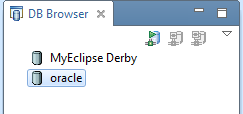
当MyEclipse启动或数据库连接导致任何事件被丢弃时,打开一个连接。例如数据库服务器重启。
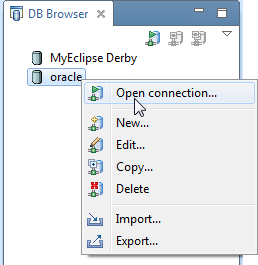
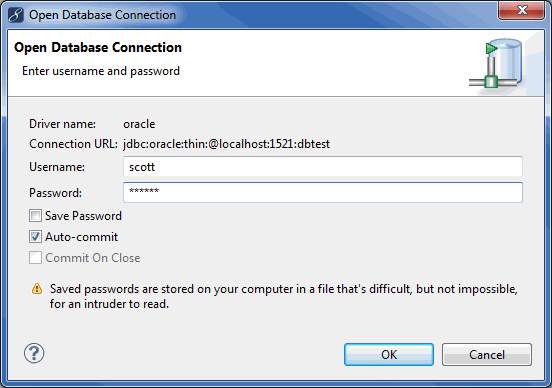
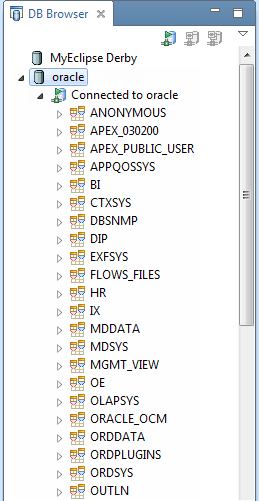
注意:如果您关闭数据库浏览器视图或切换到不同的视角,连接保持打开状态。